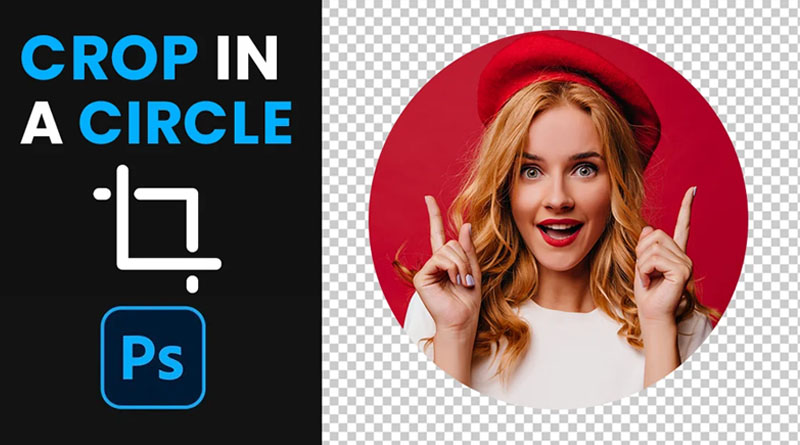برش عکس به صورت دایره در فتوشاپ
نحوه برش دادن دایره در فتوشاپ با استفاده از ابزار Frame.
از ابزار Frame استفاده کنید
ابزار برش به شما اجازه نمیدهد تصاویر خود را در یک دایره برش دهید.
اما، میتوانید از ابزارهای موجود دیگر برای رسیدن به نتیجه مشابه استفاده کنید.ابزار قاب را فعال کنید یا روی صفحه کلید.K
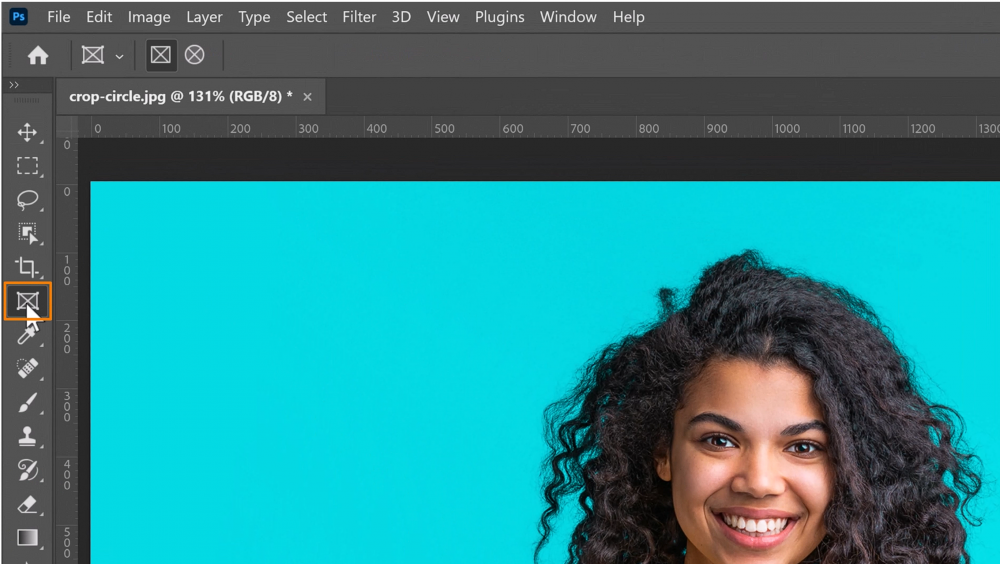
سپس، قاب بیضوی را از نوار گزینه ها.
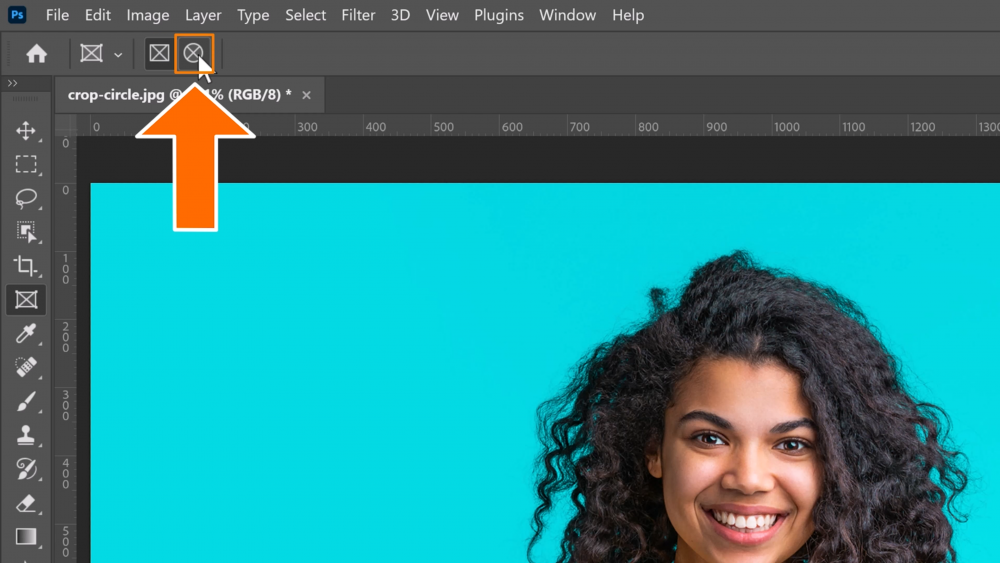
قبل از رفتن به تصویر، مطمئن شوید قفل لایه را باز کردید.
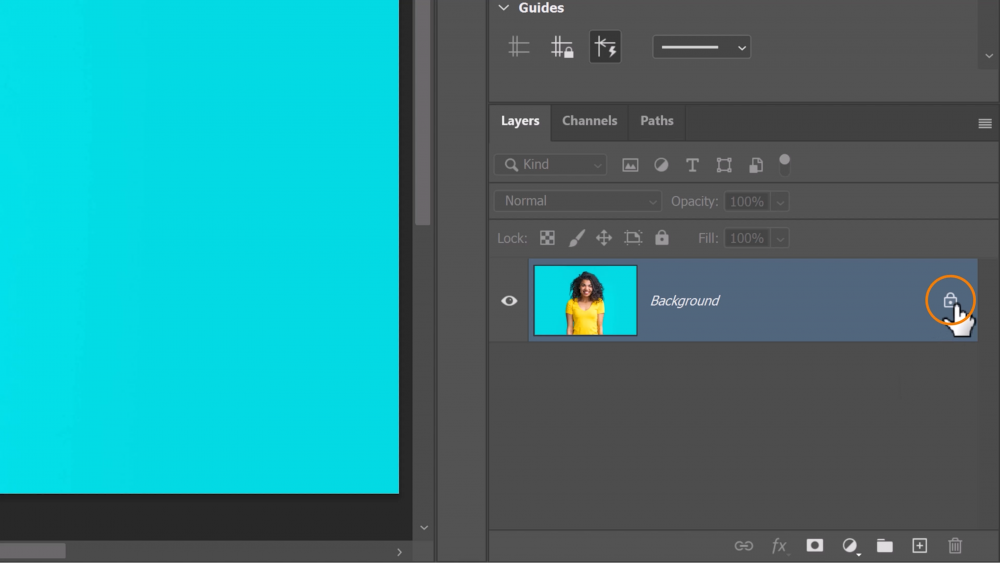
کلیک کنید و آن را بکشید تا قاب گسترش یابد.
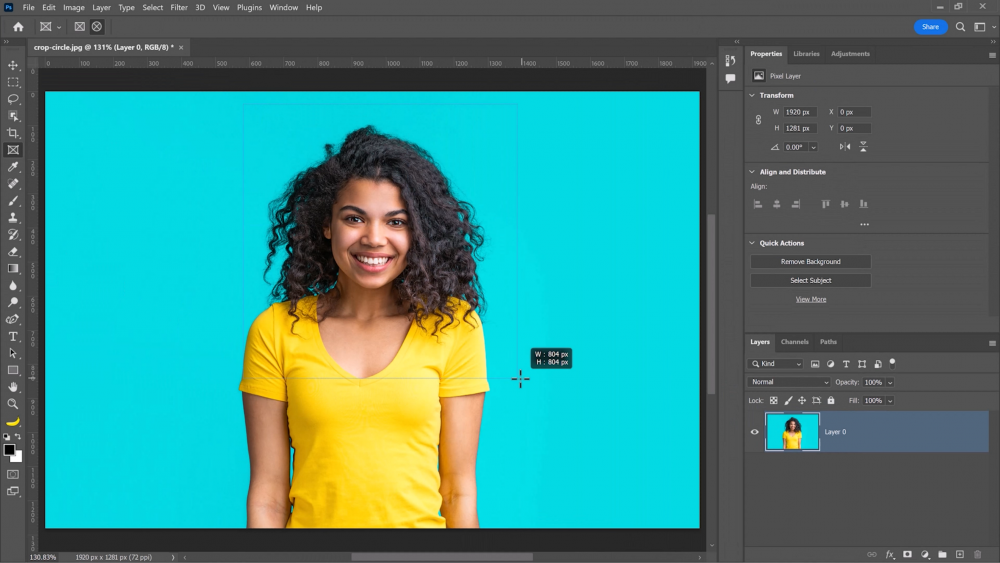
در ابتدا به صورت یک قاب مربع/مستطیل به نظر میرسد زیرا دو طرف آن پهنای قاب بیضی را نشان میدهد. همانطور که کلیک کنید و بکشید، کلید Shift را برای محدود نگه دارید محصول را به یک مربع کامل تبدیل کنید.
نماگرهای عرض و ارتفاع را خواهید دید، که باید مقادیر مساوی پیکسلها را نشان دهد.
می توانید کلید Spacebar را در حین ایجاد کادر نگه دارید تا آن را در اطراف تصویر تغییر دهید.
وقتی از کادربندی عکس راضی هستید، موس خود را رها کنید تا قاب بیضی نشان داده شود.
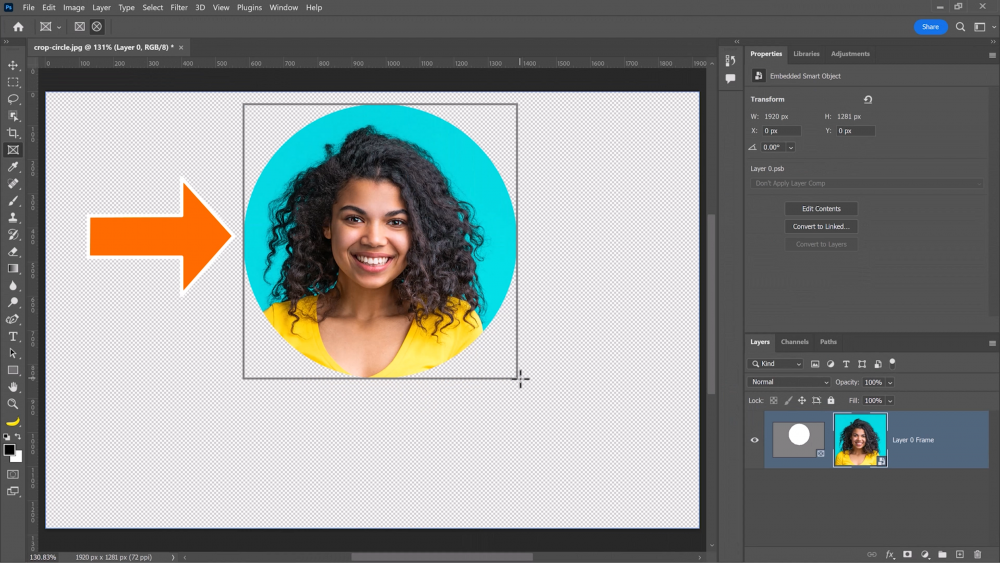
این نحوه برش دادن دایره در فتوشاپ است.
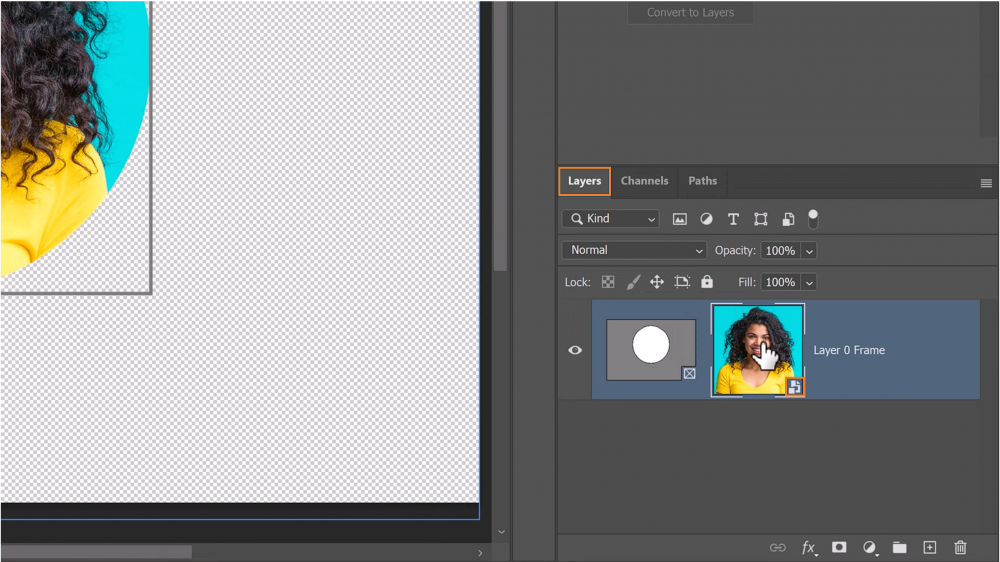
ابزار فریم چگونه کار میکند
هنگامی که قاب را روی عکس خود ایجاد کردید، میتوانید با کشیدن آن به اطراف، موقعیت آن را تغییر دهید.
اگر به جای آن کل لایه را جابه جا کنید، باید تصویر را از پانل لایهها فعال کنید..
تصویر کوچک لایه زمانی فعال است که یک طرح کلی یا فوکوس سفید وجود داشته باشد.
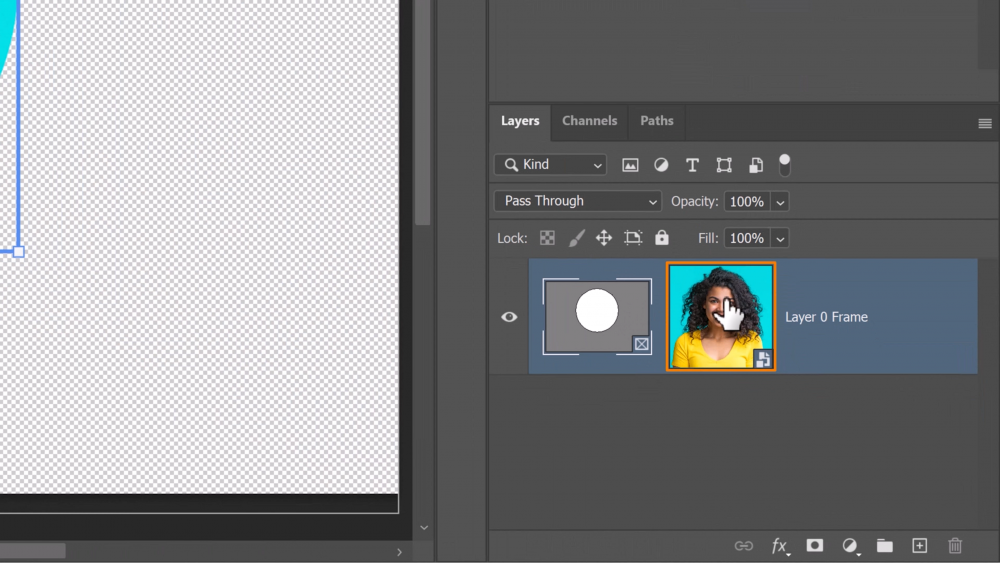
می توانید روی تصویر در پانل لایهها کلیک کنید یا روی تصویر از روی بوم دوبار کلیک کنید تا زمانی که طرح کلی یا فوکوس روی عکس قرار گیرد.
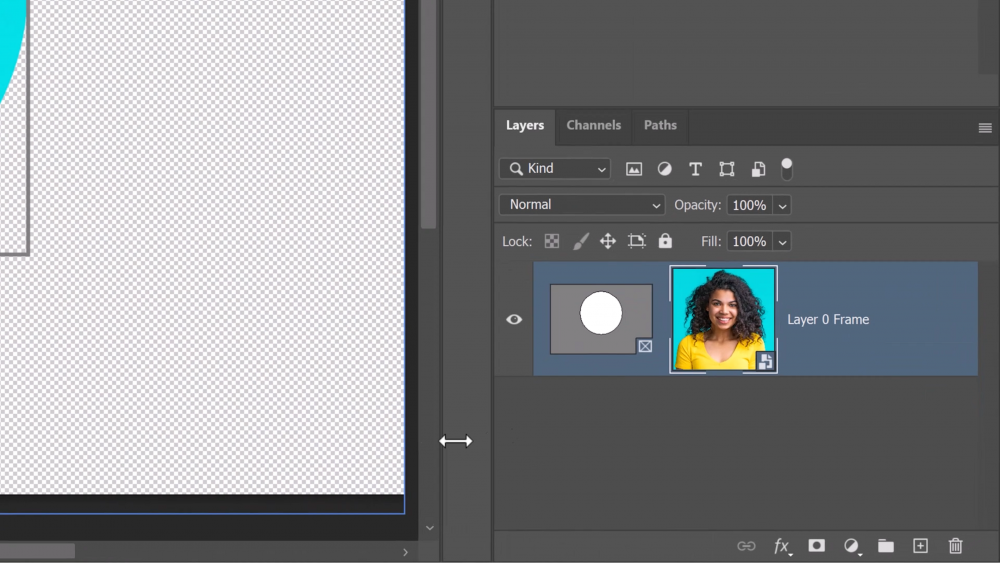
سپس میتوانید عکس را بکشید تا به مرکز آن تغییر مکان دهید.
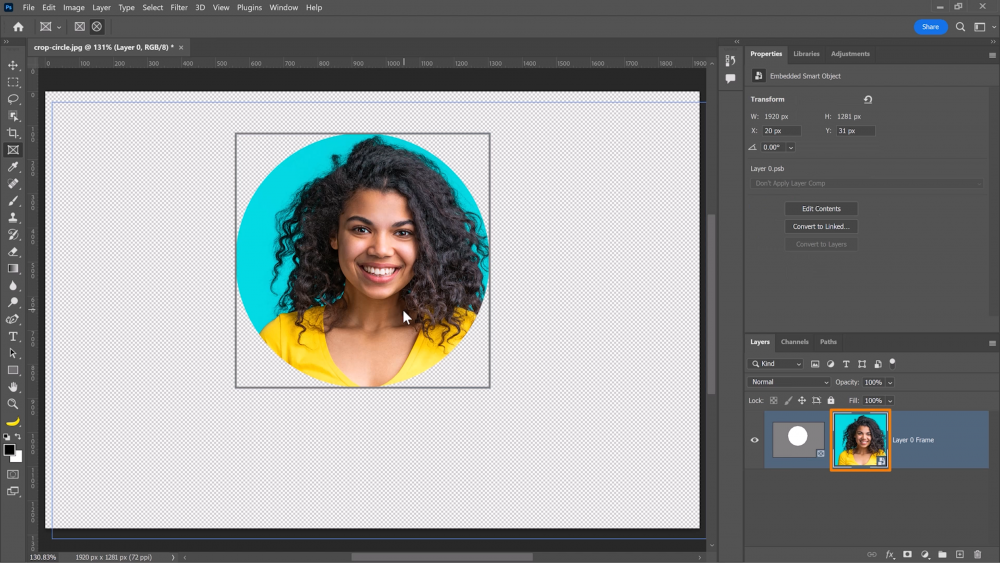
اگر طرح کلی در قاب است، میتوانید از گوشهها برای تغییر اندازه آن استفاده کنید.
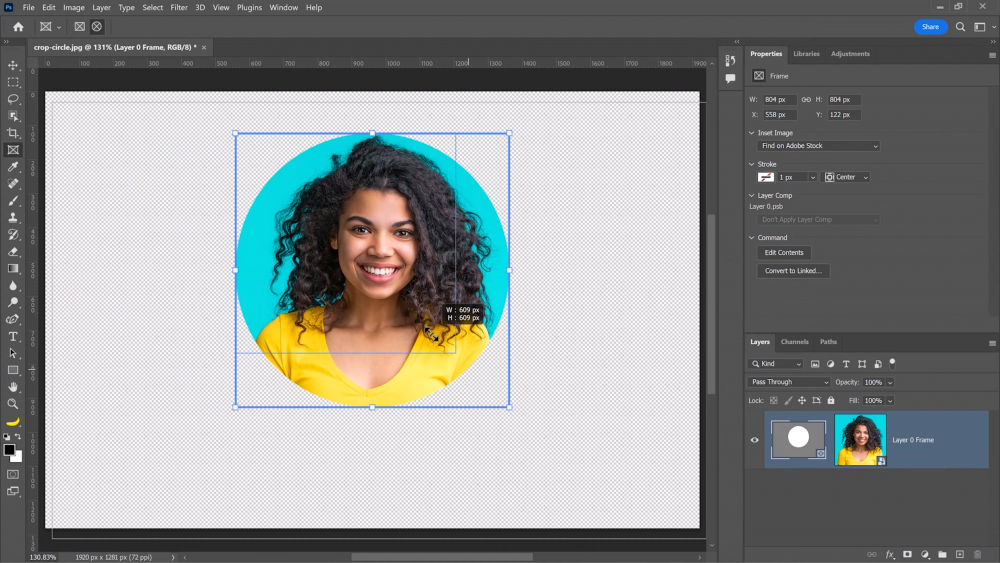
ایجاد تصویر دایره
برای صادر کردن تصویر، مطمئن شوید که تمرکز روی قاب باشد.
سپس، سمت راست -کلیک کنید و Quick Export As PNG را انتخاب کنید.
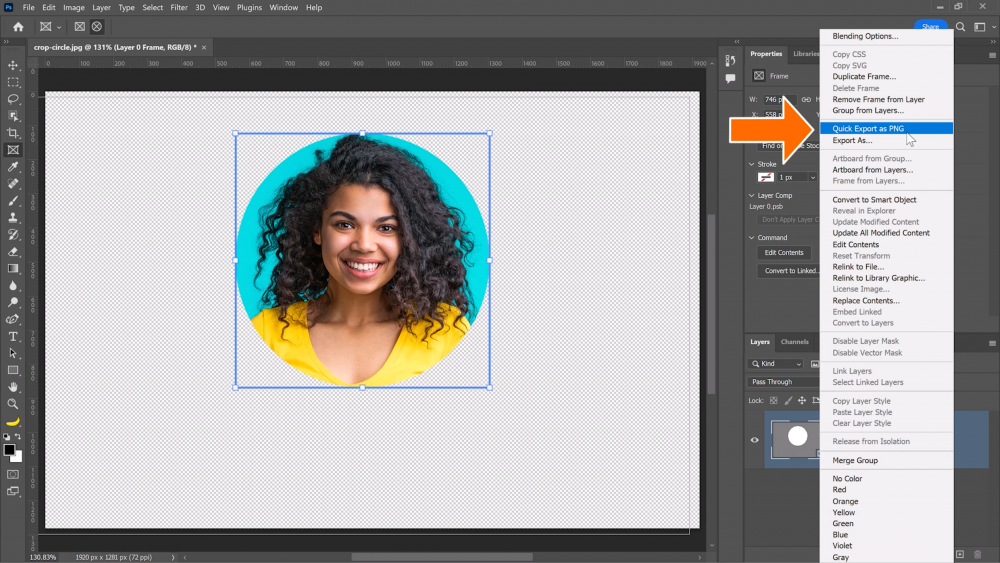
اگر JPEG خوانده شود، به این معنی است که تنظیمات پیش فرض خود را تغییر دادهاید.
اگر چنین است، به سادگی روی عنوان کلیک کنید.
در قالب کشویی، PNG را انتخاب کنید.
مطمئن شوید که شفافیت علامت زده شده باشد، و خواهید دید که فتوشاپ دایره ای را ایجاد میکند.
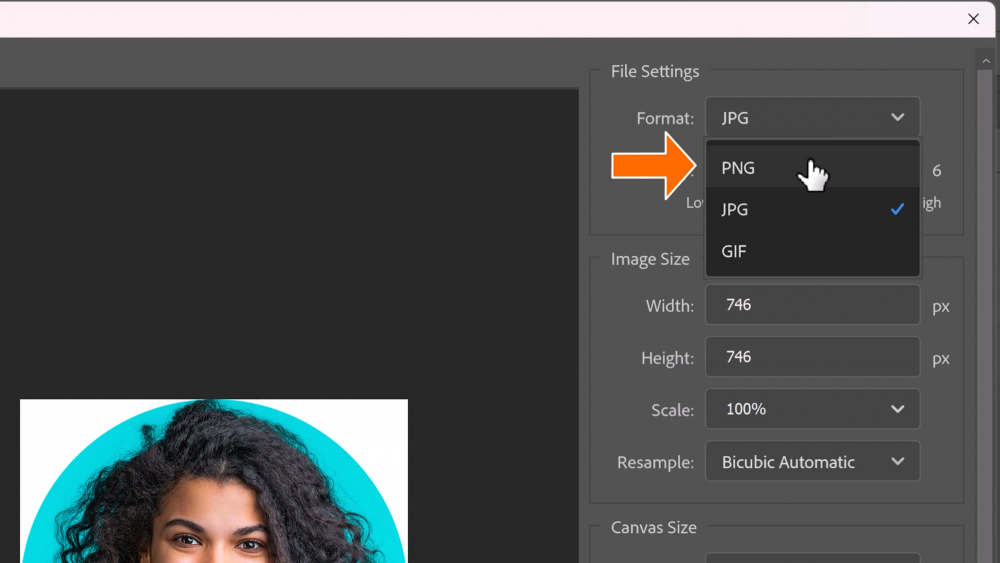
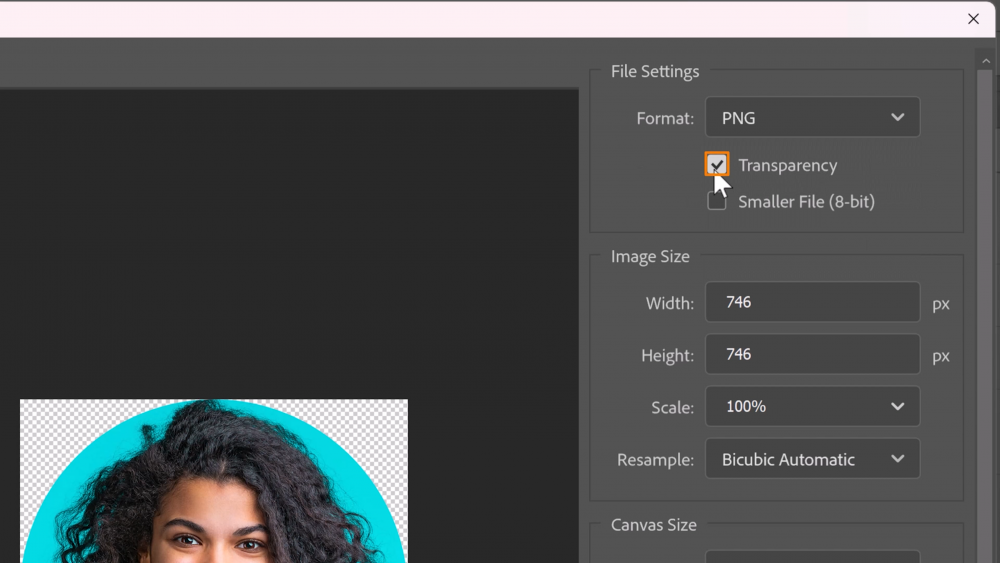
وقتی کارتان تمام شد، میتوانید روی دکمه آبی کلیک کنید.
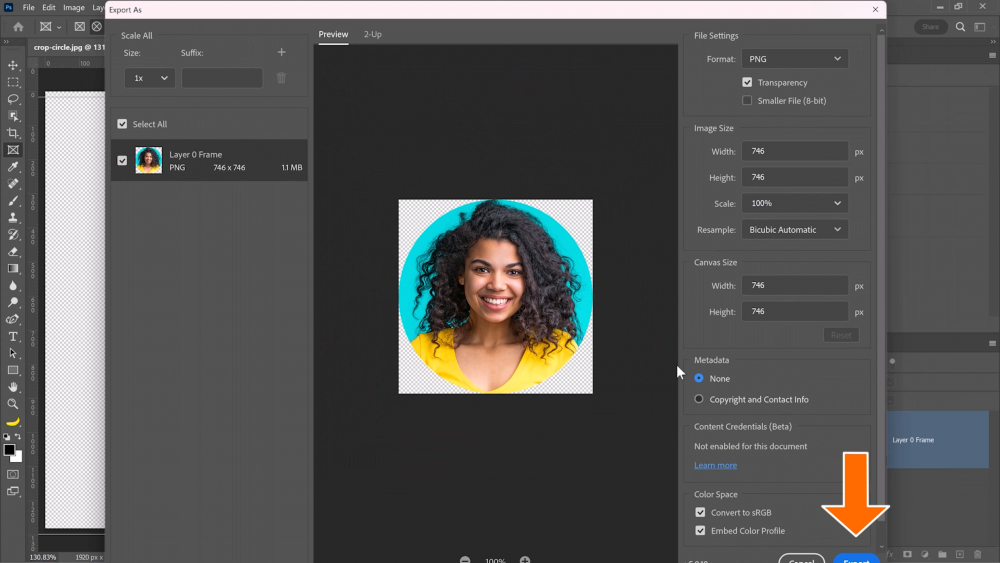
اکنون که میدانید چگونه در فتوشاپ به صورت دایرهای برش دهید، میتوانید هر بار به راحتی عکس پروفایل کامل را دریافت کنید!